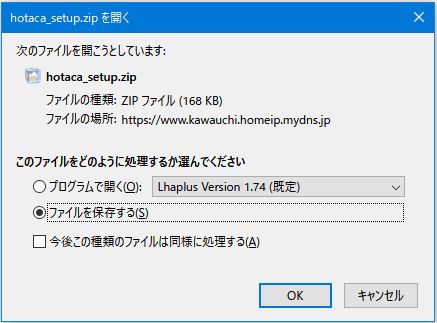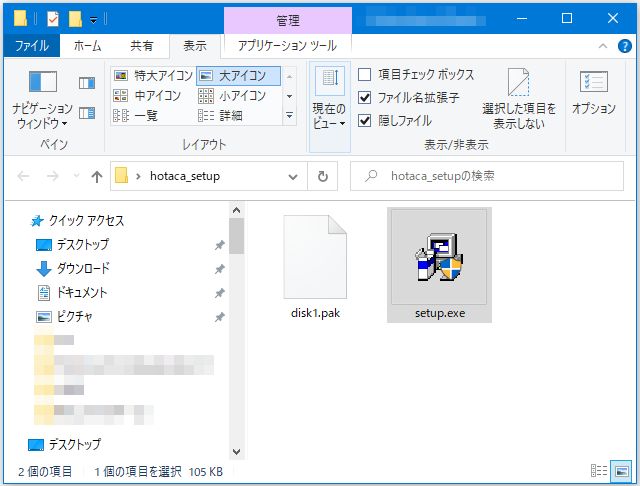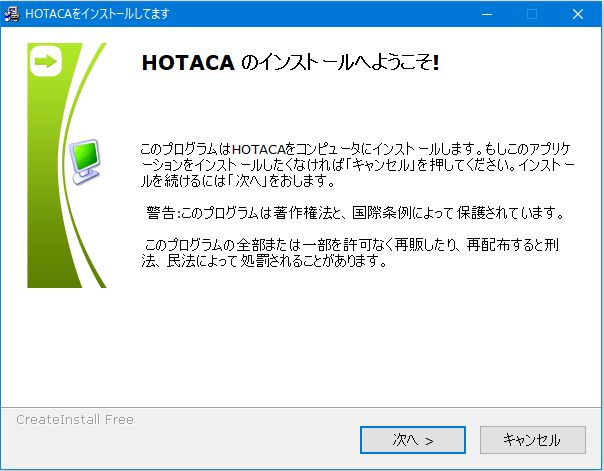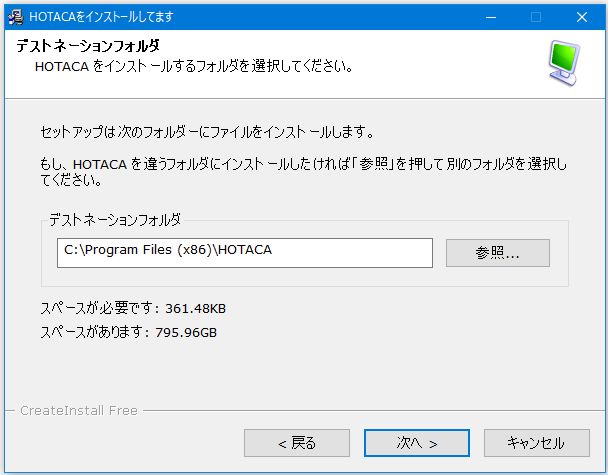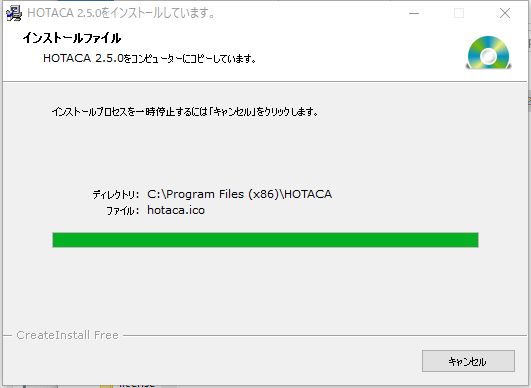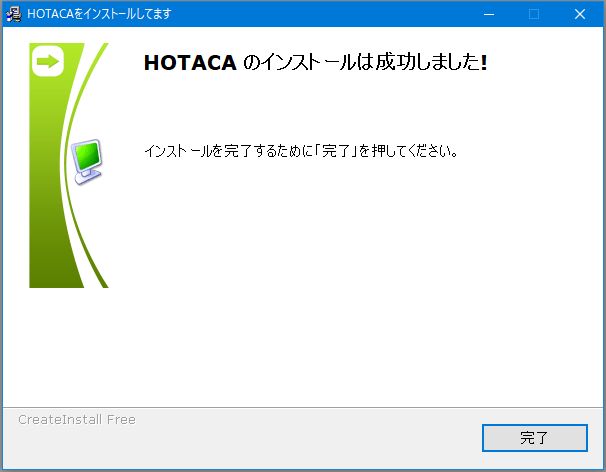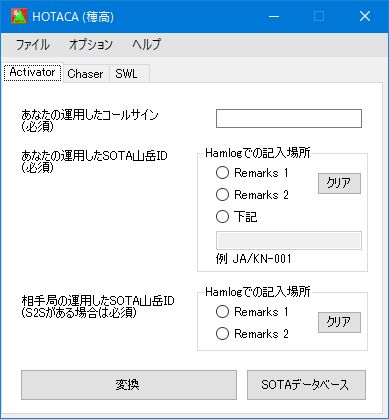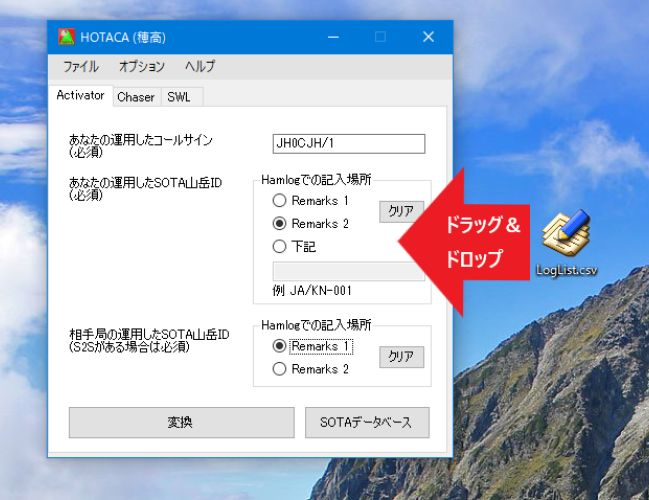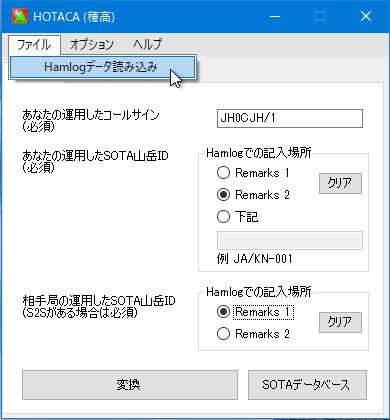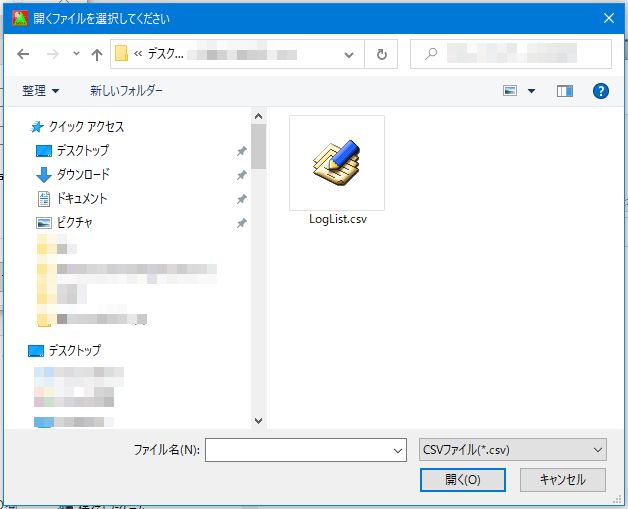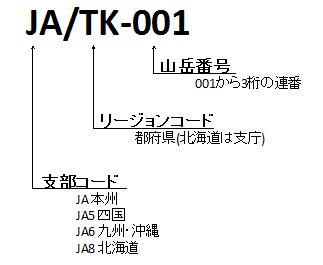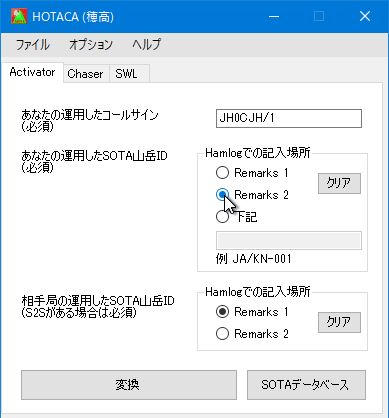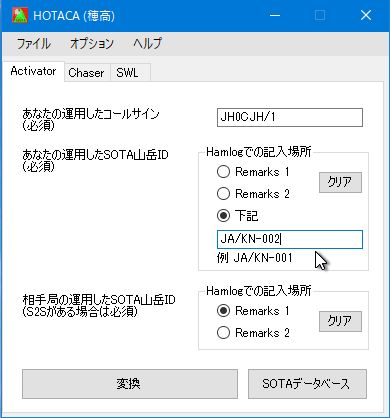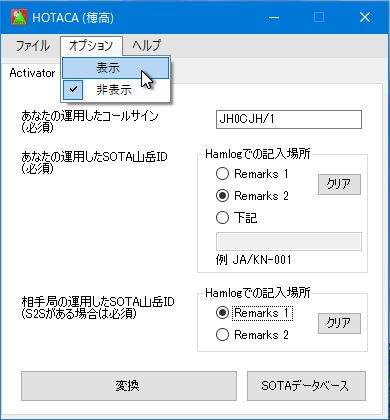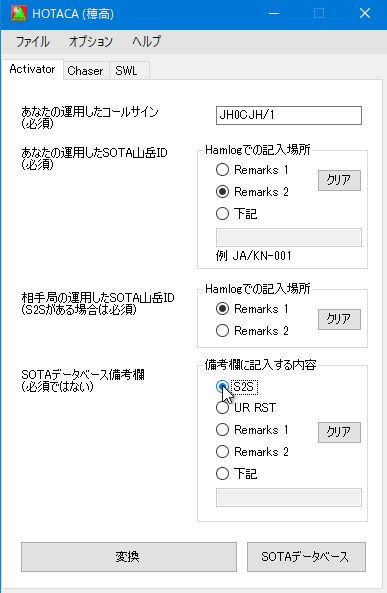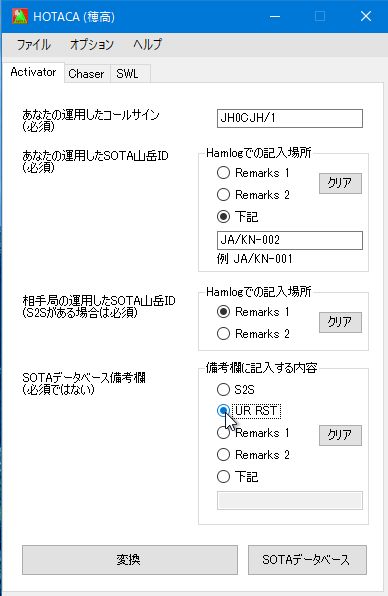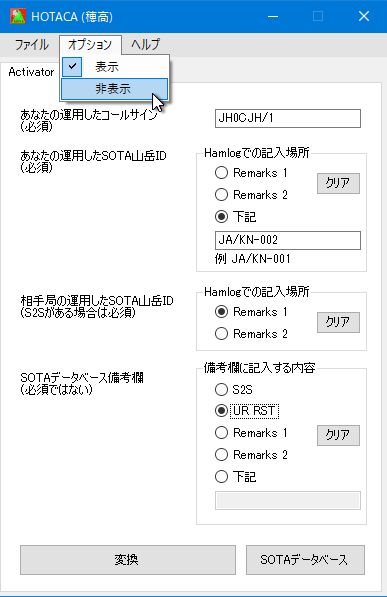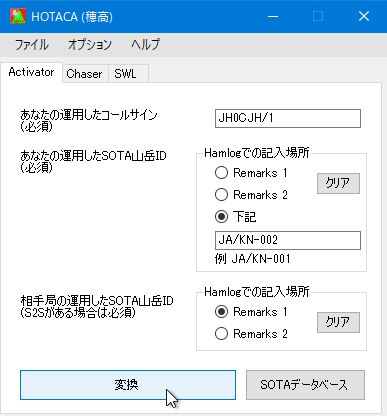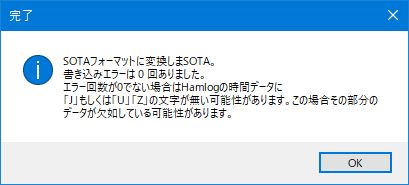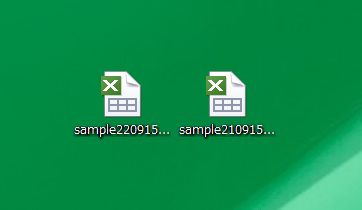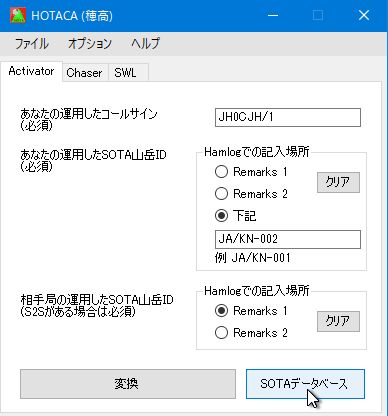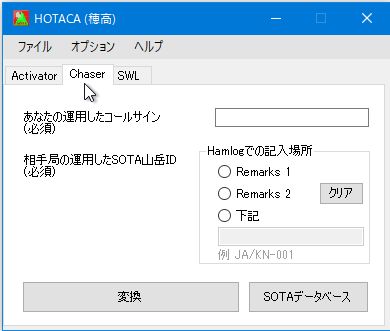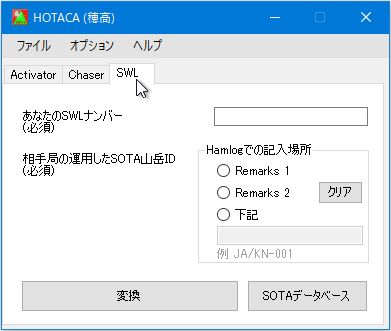HOTACA (Hamlog Output Transform AppliCAtion : ハムログアウトプット変換プログラム「穂高」)
最新版はVer. 4.5 2020年7月18日版です。
日本でアマチュア無線家のデファクトととも言えるログソフト 「Hamlog」の出力データからSOTAのデータベースにアップロードするデータへ自動で変換してくれるソフトウェアを開発しましたので公開いたします。 名前はHOTACA(穂高)と言います。
既にSOTAの運用、活動されている方々はご存知の通り、山頂で運用した、または山頂移動局とQSOしたログデータをSOTA Databaseに登録することで、自分の登頂記録とその場所での運用データを記録として残すことが出来ます。 データベースへの入力は、このページにて説明しているように、QSOデータが多い場合は一括して、CSVファイルにてデータベースにアップロードすることが出来ます。
しかし、CSVファイルの作成はHamlogを使って作成しても、その後のフォーマットの成型は、相当な慣れや表計算ソフト(Excelなど)の使い方に精通している必要があります。 また、うっかりフォーマットを間違えてしまうこともあるでしょう。 このため、この度、HamlogからCSVとして出力したデータを自動的にSOTAでアップロードできるCSVファイルに変換するソフトウェアを作ってみました。
HOTACA(穂高)のインストールや操作に際し、まずこのページにてデータベースの登録方法や操作方法を知っておく必要がありますので、初めてSOTAのデータベースに登録される方は、事前にお読みになることをお勧めします。
また、HOTACA(穂高)の使用に当たっては、作者であるJH0CJHは、一切の責任・義務を負いませんので、自己責任でご使用ください。 ただし、コメントやご要望は送ってください。 今後の改良、改善の参考にさせていただきます。 jh0cjh599アットマークgmail.comでも、このSOTA日本支部の「問い合わせ」フォームから送っていただいても結構です。
HOTACA(穂高)インストールの前に
.NET Framework 4.6はHOTACA(穂高)の動作に必要なMicrosoft社のソフトウェアです。
もしあなたのパソコンがWindows 10 の場合は .NET Frameworkはあらかじめインストールされていますので、あらためてインストールは必要ありません。 そのまま下の「HOTACA(穂高)のインストール」にお進みください。
もしあなたのパソコンがWindows10でない場合や今まで一度も .Net Frameworkをインストールしたことが無い場合や .Net Freameworkがバージョン4.6よりも古い場合は、HOTACAのインストールの前に、「初回だけ」マイクロソフトの.NET Frameworkをインストールする必要が有ります。
HOTACA (穂高)のインストール
下記のリンクからHOTACA(穂高)の最新版をダウンロードしてください。 ダウンロードするファイル形式はZIPにて圧縮されたファイルです。
hotaca_setup.zip (HOTACA version 4.5 2020年7月18日リリース)
上のリンクをクリックすると下記の確認画面が出ますのでファイルを保存します。 プログラムで開くでもOK。
このファイルをダウンロードして、解凍すると下記のような構成で解凍されます。
この中のsetup.exeをダブルクリックして実行します。
HOTACA(穂高)のインストールが始まります。
「次へ」をクリック
インストールする場所を選びます。
「次へ」をクリック
インストールが進みます
これでインストール完了。 数秒で完了します。
HOTACA(穂高)の実行に際しての事前準備
HOTACA(穂高)の機能は「Hamlogにて作成したCSVファイルをSOTAデータベースにアップロードできる形のCSVファイルに変換すること」です。
このため、HOTACA(穂高)の使用に際しては、まずHamlogからSOTAのデータベースにアップロードする部分のログを出力しておく必要があります。 このページの2.2項にて説明している、HamlogからCSVファイルの作り方を参考にCSVファイルを作成しておいてください。
ワンポイント: Hamlogから出力したCSVファイルやHOTACA(穂高)で変換した後のCSVファイルを表計算のExcelで開いた場合、データ内容が勝手に書き換えられる場合があります。 これはExcelのおせっかいな機能のために起きる現象で、特に日付が 20/08/15 (2015年8月20日)であったものが、2020/8/15と年と日が入れ替わったり、ゼロが抜けたりします。 時間についても 0120 (01時20分) という表記が 120 に書き換わったりします。 勝手に書き換わることを避けるためには、一旦Excel で開いた場合でも、そのまま保存せずに廃棄することをお勧めします。 CSVファイルをなんらかの理由で修正する場合はメモ帳やテキストエディターで行う方が良いでしょう。
HOTACA(穂高)の使い方について
①HOTACA(穂高)の起動はデスクトップに作られたショートカットをダブルクリック、もしくはスタートメニューからHOTACA(穂高)のアイコンをクリックすることで実行されます。
②起動時にスプラッシュウィンドウが表示されます。2回目以降は自分のコールサインが表示されるかも知れません。
③起動後の画面です
2回目以降に起動すると、前回記述した内容がそれぞれの選択項目や記入内容が復元されます。
上部のタブでActivator, Chaser, SWLでのデータ作成画面が選択できます。
HOTACA(穂高)はVer. 2以降ChaserとSWLのログ作成にも対応しました。 HamlogでSWLのログを取っている人がどれだけいるか判りませんが、Chaserとほとんど同じでCSVファイルの形式が違うくらいなので機能追加をしました。
下記の使用方法では、Activatorでの使用方法を説明します。
Activatorログの作成方法
①CSVファイルの読み込み
まずは、先ほどHamlogにて作成したCSVファイルをHOTACA(穂高)に読み込ませます。
HOTACA(穂高)のウィンドウ上に作成したCSVファイルをドラッグ アンド ドロップします。
HOTACAはVer. 2.2からドラッグ アンド ドロップに対応しました。 Hamlogで出力したCSVファイルをHOTACA(穂高)の画面上にドラッグ アンド ドロップすることでCSVファイルを読み込むようにしました。
もしくは画面左上の「ファイル」メニューから「Hamlogデータ読み込み」をクリックします。
ファイルの選択画面が現れますので、先ほどHamlogにて出力した「CSVファイル」を指定します。
ファイルを指定して、「OK」をクリックします。
②自局コールサインの入力
次に、自分の運用した「コールサイン」をHOTACA(穂高)の画面に入力します。
ワンポイント: SOTAのアワードや得点は、運用した本人に対して与えられるもので、コールサインに対して与えられるものではありません。 このため違うコールサイン(例、自分が運用したクラブ局のコールサインなど)を使っても得点加算や登頂の記録が可能です。
③運用した山岳IDの入力
次に、「運用したSOTAの山岳ID番号」(Reference番号)を入力します。 この入力例にあるように支部コードからの入力が必要です。 また都道府県をあらわすリージョンコードの2文字との間はスラッシュ「/」、そしてリージョンコードと山岳番号の間はハイフン「-」が必要です。
Version 4.4以降自分の運用したSOTA山岳IDをHamlogのRemarks1もしくはRemarks2に記入している場合、その場所を指定することでSOTA山岳IDだけを抽出して読み込むようにしました。上記の正しいフォーマットで半角文字で入力されている必要があります。
例えばHamlogでRemarks2に自分のSOTA山岳IDを入力している場合は下のように「Remarks2」を選択します。 この場合、SOTA山岳ID以外の情報、例えば標高やJCC番号などが同じRemarks2に混在していてもその部分は読み込まず、SOTA山岳ID番号だけを読み込むようにしています。
今までのバージョンのようにSOTA山岳IDを手動で入れる場合は「下記」を選択し、その下のテキストボックスにSOTA山岳IDを入力します。
④相手局の山岳IDの場所を入力(必須ではない)
次は相手局がSOTA運用をしていた場合、相手局のSOTA山岳IDをHamlog上のRemarks欄に入力している場合はそのSOTA ID番号を持ってくることができます。 これによって自動的にS2S (Summit to Summit)の登録ができます。
自分の山岳IDと同様に相手局の運用しているSOTA山岳IDをHamlogのRemarks1もしくはRemarksからSOTA山岳IDだけを抽出して読み込むことができます。例えばHamlogでRemarks1に相手局のSOTA山岳IDを入力している場合は「Remarks1」を選択します。 この場合SOTA山岳ID以外の情報、例えば標高やJCC番号などが同じRemarks1に入っていてもその部分は読み込まず、SOTA山岳ID番号だけを読み込むようにしています。
⑤データベースに登録する備考内容を入力(必須ではない)
さらにこれも必須事項ではありませんがSOTAのデータベースの備考欄に何かの情報を記述してログをアップロードするオプション機能を追加しました。
上部のメニューバーにあるオプションをクリックします。 すると「表示」と「非表示」を選べるようになっており(デフォルトは非表示)、「表示」をクリックします。
するとHOTACA(穂高)ウィンドウが長くなり下にSOTAデータベースの備考欄に入れる内容を選択できるようになります。
S2Sを選ぶと、上記Remarks1もしくはRemarks2で選択した相手局のSOTA山岳IDがある時にのみ備考欄に「S2S」という文字が入ります。
また「UR RST」を選ぶと相手局のRSTリポートを備考欄に入れることができます。
そのほか、Remarks1にある文字やRemarks2にある文字、またその他として「下記」を選ぶことでその下のテキストボックスの文字を入れる選択肢も用意しました。
ワンポイント:Remarks1、Remarks2、下記欄に半角のカンマがある場合は ”_”(アンダーバー)に変換します。
オプションは非表示にできますが、選択したオプションはそのまま設定されたままですので非表示にしても備考欄に入る文字列選択の設定は生きています。
⑥CSVファイル変換実行
そして「変換」ボタンをクリック
こんな完了画面が出て完了です。
ワンポイント:書き込みエラーが0でない場合は時間データに「J」もしくは「U」「Z」が入っていなかった可能性があります。この場合は時間がJSTなのかUTCなのか判別できないためにそのデータのみCSVファイル変換を行っていません。(そのデータだけを削除してCSVデータを作成しています)このため必ず書き込みエラーが0回であることを確認してください。
Hamlogの出力したCSVファイルを置いていた場所と同じ場所に、SOTA データベースのフォーマットに整形されたCSVファイルが作成されます。 作成されるCSVファイルはUTCの日付ごとに作成されます。
このように日本時間の朝9時をまたぐデータがあった場合は、このように2つの日付が違うCSVファイルができました。
ワンポイント: 日付ごとにCSVファイルを出力するようにした理由は、SOTAデータベースにCSVファイルでアップロードする場合はQSOの日付(UTCでの日 付)が違っていても同じ日付でアップロードされてしまいます。 日付が日本時間9時をまたがる場合は2つのCSVファイルに別けてアップロードする必要があるためです。
⑦CSVファイルのSOTAデータベースへのアップロード
あとはこの作成されたCSVファイルをSOTAのデータベースにアップロードするだけです。
HOTACA(穂高) Version1.4以降、SOTAのデータベースに直接アクセスできるボタンをにつけました。 ボタンをクリックすることで直接Webブラウザが開いてSOTAデータベースサイトに行くことができます。
Chaser、SWLログの作成方法
基本的にはActivatorと同じです。 上部にある「Chaser」タブを選択します。
「あなたの運用したコールサイン」と「相手局の運用したSOTA ID番号」の場所を指定します。 相手のSOTA ID番号がHamlogに入れていない場合は、「下記」ボタンを選択し、相手局のSOTA ID番号を指定して入力することもできます。
アクティベータの場合と同様に相手局の運用しているSOTA山岳IDをHamlogのRemarks1もしくはRemarks2からSOTA山岳IDだけを抽出して読み込むことができます。例えばHamlogでRemarks1に相手局のSOTA山岳IDを入力している場合は「Remarks1」を選択します。 この場合SOTA山岳ID以外の情報、例えば標高やJCC番号などが同じRemarks1に入っていてもその部分は読み込まず、SOTA山岳ID番号だけを読み込むようにしています。
Chaserの場合でもオプションを表示することでSOTAデータベースにアップロードするデータの備考欄に入れる文字を選択することができます。
SWLの場合も同様です。
HOTACA(穂高)がやっていること
このソフトウェアHOTACA(穂高)がやっていることは次の内容です。
- Hamlog出力のCSVファイルに抜けているデータ(山岳REFコードと自分の運用コールサイン)の追加
- Hamlog出力のCSVファイルに日本標準時(JST)と世界標準時(UTC)が混在していても、日付と時間を世界標準時(UTC)に自動で換算
- 日付フォーマットをYY/MM/DDからDD/MM/YYへ変更
- 時間データから「:」、「J」、「U」の不要な文字の削除
- モードについては、下記のSOTA指定のモードに設定。大文字小文字関係なく変換します。
- AM (Hamlog内のAMだけを充当)
- SSB (Hamlog内のSSBだけを充当)
- CW (Hamlog内のCWだけを充当)
- FM (Hamlog内のFMだけを充当)
- Data (Hamlog内のRTTY, RTY, PSK, PSK31, PSK-31, DIG, DATA, PSK63, JT9, JT65, FT8, FSQを充当)
- DV (Hamlog内のDV, FUSION, DSTAR, D-STAR, DMR, C4FMを充当)
- Other (Hamlog内の上記以外のものすべてを充当)
- 周波数フォーマットについては、小数点付きのどんな数字であっても、下記の表記にバンド表記を統一して変更します。 また、MHzの文字も追加します。 (たとえば、1.910を1.8MHzに、また430.20を433MHzに変換します。 これは現在SOTAデータベースに入力する際の選択肢に合わせてあります。 このため、日本でライセンスされるのは2.4GHz帯ですが、現在SOTAのデータベースでは2.3GHzしか選択できないため、2.4GHzも2.3GHzと表記するようになっています。)
- 1.8MHz
- 3.5MHz
- 7MHz
- 10MHz
- 14MHz
- 18MHz
- 21MHz
- 24MHz
- 28MHz
- 50MHz
- 144MHz
- 433MHz
- 1240MHz
- 2.3GHz
- 5.6GHz
- 10GHz
- S2Sの相手局山岳IDやオプションとしてSOTAデータベースの備考欄に入れる文字を選定
- 以上の処理のあと、Hamlog出力のCSVファイルからSOTA入力のCSVファイルに必要なデータの抽出と並べ替えを行いCSVファイルを出力
- 日付が違う部分は別々のファイルとして出力
注意すべきこと、その他
- 上記周波数以外には対応していません、1MHz以下の長中波、には対応していません。 必要があれば追加しますので連絡ください。
- モードについて自分はSSBをA3jとかCWをA1としてハムログに入力しているというような方が居られましたら、モードの変換等に対応いたしますので連絡ください。 SOTAデータベースでは入力できるモード名が決まっていますのでSSBやCW等の表記への変更が必要です。 一番気になるのはDataモードです。 現状ハムログのRTTY, RTY, PSK, PSK31という表記に対してだけDataという表記に変更しています。
- SOTA Databaseへの自動アップロード機能はありません
- すでに変換されたファイルが存在しているときに、再度同じHamlog出力のCSVファイルを変換すると、存在しているデータに追記しますので、何らかの理由で同じファイルを変換する場合は、先に変換したファイルを削除してからやってください。
- 一度入力した自分の運用したコールサイン、山岳ID、S2SのRemarks位置、オプションとして備考欄に入れる文字の選択などはすべて記憶されます。 次にHOTACA(穂高)を起動したときにこのデータを読み込んで立ち上がりますので、入力の手間が省けます。 このデータは C:\Users\[User Name]\AppData\Local\JH0CJH_JA1CTV というフォルダーの下に作られます。 これはHOTACA(穂高)のリリースバージョンごとに作られますので、バージョンアップした後はフォルダーごと削除していただいて結構です。 次回起動時に必ず作られます。
リリースノート
- Ver. 1.0 : 2015年10月3日リリース
- Ver. 1.1 : 2015年10月4日:バグの修正
- Ver. 1.2 : 2015年10月5日:SOTAデータベースの周波数表記の選択肢に合わせた。一度出力させた後、連続してHamlogのCSVファイルを読み込んで出力させるときに異常終了する問題を解決。
- Ver. 1.3 : 2015年10月7日:周波数範囲指定の見直しによるバグ修正。その他の改善点として、コールサイン入力欄、山岳ID入力欄にて日本語IMEを動作しないようにした。倍角文字入力の禁止のため。
- Ver. 1.4 : 2015年10月16日:SOTAデータベースを直接呼び出せるボタンを設置、その他の細かな修正。
- Ver. 1.5 : 2015年10月17日:ハムログからの出力データにUTCとJSTが混在していても自動でUTCに変換するようにした。 このためHOTACA(穂高)の画面から時刻設定の場所を削除。 またModeについてもSOTAのデータベースに指定があるため、これに合うように修正した。
- Ver. 2.0 : 2015年10月24日:ChaserとSWLのログ生成もできるようにしました。またActivatorで運用した場合のS2S(Summit to Summit)でQSOをした場合、相手局のSOTA ID番号をHamlogのRemarks欄に入れた時、そのデータを収集できるようにしました。
- Ver. 2.1 : 2015年11月23日 : UTCでログを読み込ませた時のバグ修正。 Ver. 2.0にした時に修正漏れがありました。
- 同じVer.2.1ですが、インストーラを変更しました。こちらの方がインストールされる場所が指定できるのでわかりやすいと思います。旧版をWindowsのコントロールパネルからアンインストールしてからインストールしてください。
- Ver. 2.2: 2015年12月20日:HOTACAはVer. 2.2からドラッグ アンド ドロップに対応しました。 Hamlogで出力したCSVファイルをHOTACA(穂高)の画面上にドラッグ アンド ドロップすることでCSVファイルを読み込むようにしました。
- Ver. 2.3: 2017年1月22日:各月の1日のJST 00:00から08:59までの交信データをUTCに変換する際に、日付が正しく変換されなかったバグを修正しました。 3月1日のJST 00:00から08:59までの交信の場合、29日に戻すか、28日に戻すかの判断が「うるう年」かどうかで異なるのですが、Hamlogからの出力データの「年」が下2桁だけのため年数字からの判断ができないため、悩んでしまいましたが、リアルタイムで今の年が「うるう年」かどうかを判断することにしました。 HOTACAの使用する状況から、年を越えて変換するようなケースはほぼ無いと思いますので問題ないという理解です。
- Ver. 2.4: 2017年9月22日:1200MHz帯での周波数変換方法のバグ修正。 1200MHzでは日本でライセンスされる周波数帯域が1260MHzから1300MHzであり、この中の周波数をSOTAで規定されている1240MHzに変換しておりましたが、Hamlog上で1200MHzと入力されるケースもあるため、1200MHzから1300MHzの範囲の周波数を1240MHzと変換するようにしました。
- Ver. 2.5: 2018年10月15日:Hamlogで使用しているモードをSOTAのデータベースにアップロードする時の対応について、最近のFT8やDVモードやC4FMなどの新たなモードも取り入れ、さらに小文字が入っていても対応するように変更しました。
対応は次の通り 右にあるモード表記(小文字もOK)を左のSOTAデータベースの入力モードに変換します。
AM: AM
CW: CW
FM: FM
SSB: SSB
Data: RTTY, RTY, PSK, PSK31, PSK-31, DIG, DATA, PSK63, JT9, JT65, FT8, FSQ
DV: DV, FUSION, DSTAR, D-STAR, DMR, C4FM
Other: その他の文字列
- Ver. 2.6: 2020年5月31日 : 周波数10GHzにも対応しました。 Hamlog側での入力は数字形式だけ対応しています。 SOTA DatabaseのURLを最新Databaseサイトに合わせた。
- Ver. 3.0 : 2020年6月6日 : Hotaca(穂高)で入力した自分のコールサインと山岳ID、S2Sの記述のあるRemarksなどの設定情報を記憶をするようにしました。 最後のステータスを記憶しているので、毎回自分のコールサインや設定を入れなおす必要がありません。 またアイコンの評判があまりよくなかったのでSOTAのロゴを使わせてもらうことにしました。
- Ver. 4.0:2020年6月12日:オプションとしてSOTAデータベースの備考欄に入れる文字選択の機能を追加した。 二重起動を禁止した。 スプラッシュウィンドウを追加した。
- Ver. 4.1:2020年6月18日:Chaser, SWLの設定値の記憶機能にバグが数か所ありましたので修正しました。
- Ver. 4.2:2020年6月28日:Chaser, SWLの機能にバグがありましたので修正しました。
- Ver. 4.3:2020年7月5日:HamlogのUTC表示は23:59U形式だけではなく23:59Z形式にも対応した。
- Ver.4.4:2020年7月16日:自分の運用したSOTA山岳IDと相手局の運用しているSOTA山岳IDをHamlogのRemarks1もしくはRemarks2に記入している場合、その場所を指定することで自動でSOTA山岳IDだけを抽出して読み込むようにしました。
例えばHamlogでRemarks2に自分のSOTA山岳IDを入力している場合は「Remarks2」を選択します。 この場合SOTA山岳ID以外の情報、例えば標高やJCC番号などが同じRemarks2に入っていてもその部分は読み込まず、SOTA山岳ID番号だけを読み込むようにしています。 - Ver.4.5:2020年7月18日:オプションでSOTAデータベースに追加する備考欄のデータにRemarks1、Remarks2、個別に指定した文字列を選択した場合、そのデータにカンマが入っていると正しいCSVにならないため、カンマをアンダーバー記号( _ )に置き換えるようにしました。